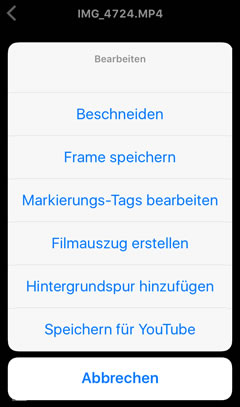- Android
- iOS
Das Bearbeitungsmenü
Eine ![]() -Taste wird angezeigt, wenn die Bilder in der Einzelbildansicht aus Letzter Download oder Bilder auf dem Gerät in der Registerkarte Galerie angezeigt werden. Tippen Sie zum Bearbeiten des Bilds auf die Taste und wählen Sie eine Option aus dem Bearbeitungsmenü.
-Taste wird angezeigt, wenn die Bilder in der Einzelbildansicht aus Letzter Download oder Bilder auf dem Gerät in der Registerkarte Galerie angezeigt werden. Tippen Sie zum Bearbeiten des Bilds auf die Taste und wählen Sie eine Option aus dem Bearbeitungsmenü.

Fotos
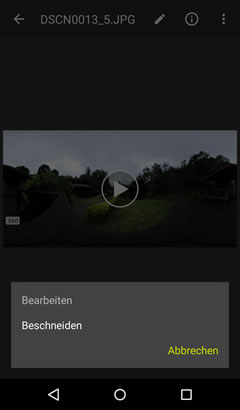
Filme
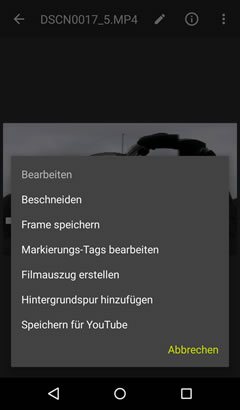
Eine ![]() -Taste wird angezeigt, wenn Bilder in der Einzelbildansicht aus Letzter Download oder Alle in der Registerkarte Galerie angezeigt werden. Tippen Sie zum Bearbeiten des Bilds auf die Taste und wählen Sie eine Option aus dem Bearbeitungsmenü.
-Taste wird angezeigt, wenn Bilder in der Einzelbildansicht aus Letzter Download oder Alle in der Registerkarte Galerie angezeigt werden. Tippen Sie zum Bearbeiten des Bilds auf die Taste und wählen Sie eine Option aus dem Bearbeitungsmenü.
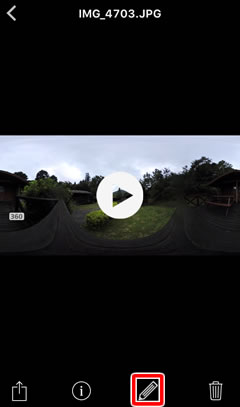
Fotos

Filme